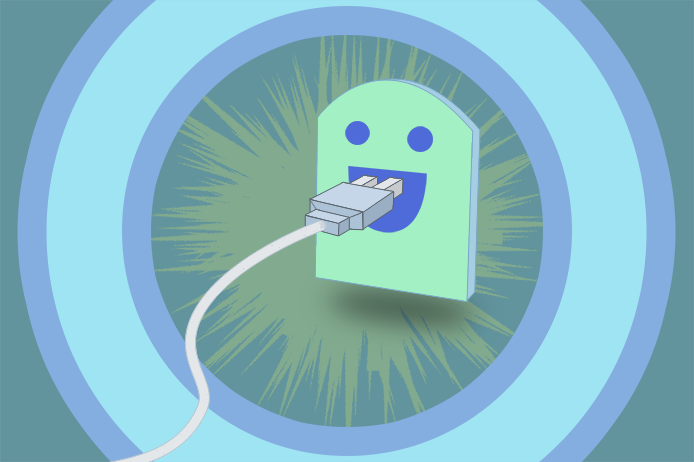実際、本当にそんなレベルからスタートした私が
WordPressのプラグインについて
- 何のためにあって
- 何が自分のブログに必要か
を調べてみて、自分なりに理解した事を綴ってみたいと思います。
私は「テキストメインの雑記ブログ」というスタイルに決めていたので、ブログで使うプラグインを選出するところから始まりました。
それがこの「最初に入れたプラグイン」です。
使うために、どのタイミングで有効化したか
その考え方もまとめてみました。

という方のご参考のひとつになりましたら、幸いです。

こちらのテーマを設定した後入れたプラグインになります。
ココに注意
ご紹介するプラグインは、私が最初に必要としたものになります。
14種は流石に多い方だと思います。
人によっては、要らないものもあるでしょう。
出来れば10種以内で抑えた方が良いようですね。
むやみやたらに入れると、WordPressが重くなったり
不具合を起こす可能性もあります。
必要なプラグインかどうか、1つ1つ確かめながら
インストールしてみて下さい。
目次
【WordPress】プラグインとは
WordPressを無事インストールし終わって、すぐ使えるのかというとそうではないんですね。



うーん、一筋縄では行かないですね。
【WordPress】ブログサイト作成で使うプラグイン
そこで、自分のブログ制作環境を整えるために選んだもの

それぞれ役割が異なるため、設定が簡単なものから
工数があってやや複雑なものまであります。
また、プラグインはインストールしてから「有効化」する事で
ツールとして使えるようになりますが

- すぐに有効化するプラグイン
- 設定時に有効化するプラグイン
- 使用時に有効化するプラグイン
この3通りについて、詳細を書いていきますね。
【1】すぐに有効化するプラグイン 5種
下記5種のプラグインはインストール後に有効化しました。
特に複雑な設定が無かったものです。
Classic Editor

視覚的に分かりやすいテキスト入力ツールです。
サイト:Classic Editor
Category Order and Taxonomy Terms Order

こういう頻繁に使いそうな機能もプラグインが必要なので、入れるのがオススメです。
サイト:Category Order and Taxonomy Terms Order
Duplicate Post

雛形を多く使う場合は、助かりますね。
サイト:Duplicate Post
Ewww Image Optimizer

沢山の画像や大きめの作品画像などを、なるべく軽く早く表示したい時に役立ちます。
Advanced Editor Tools (旧名 TinyMCE Advanced)

HTMLを使わずにフォントのサイズ変更や、表の入力などが可能になります。
【2】設定時に有効化するプラグイン 6種
以下6種のプラグインは、事前準備や下調べが必要です。
設定作業時に有効化するのが、効率的だと思います。
無効になっている時は、まだ「未作業」である事になります。
有名なプラグインばかりなので、設置方法やカスタム方法など、比較的多くの情報がネット上にあります。
ContactForm 7

プラグインを入れただけでは生成されないので、設定後は固定ページでページを作成します。
サイト:ContactForm 7
Invisible reCapcha for WordPress

設定すると、ページに「reCapchaで保護されています」という文言が表示されます。
少し設定に工数があるのと、文言表示位置などを指定したい場合は、カスタマイズが必要です。
サイト:Invisible reCapcha for WordPress
ProfilePress (Ex. WP User Avatar)

WordPressのデフォルト設定ではアバター用のアップローダーが無いため、このプラグインがあると便利です。
サイト:ProfilePress
BackWPup

WordPressのバージョンやインストールしたテーマに
プラグインのアップデートがある時は、バックアップを取るようにします。
サイト:BackWPup
Table of Contents Plus

記事ページに見出しを付けると、その見出しを元に目次が生成されページに反映されます。
また、サイトの構造がわかりやすくするためのサイトマップも生成してくれます。
サイトマップ用の固定ページを作って、コードを記載する事で反映される仕組みです。
Google XML Sitemaps

そのため、ページは読者の方には見えません。
【3】使用時に有効化するプラグイン 1種
普段は無効化状態で、使う時に有効化するプラグインです。
WP Maintenance Mode

一時的にメンテナンス画面表示に切り替えてくれます。切り替わりは早いです。
【WordPress】おまけ|記事作成用お役立ちプラグイン
WordPressのテーマで、Affinger5をインストールしている方に役立つプラグインです。
【WordPress】Affinger5専用プラグイン 2種
以下2種のプラグインは有料のものとなっています。
サイトの性質上、使用頻度が高そうな場合に入れるのが良いと思います。
私が今のところ入れているプラグインになります。
ブログカード外部URL対応プラグイン

まさに、下のカードリンクがそうです。
-
-
外部サイトやリンクもブログカードにできるWordPressプラグイン
on-store.net
ステ子

カスタム勢にも便利そうですね。
-
-
ステ子(テンプレート管理プラグイン)[PRO] - 【公式】STINGER STORE
on-store.net
最初に入れたプラグイン14種 まとめ
初めてWordPressを使う時に
どのプラグインを入れて、どのタイミングで有効化するのか

- すぐ有効化するプラグイン
- 設定時に有効化するプラグイン
- 使用時に有効化するプラグイン
の以上3通りに振り分けました。
頭が混乱してしまった時に、リセット用としてお役に立てますように。
追記
2021年6月30日現在「Duplicate Post」「ProfiePress」とAffinger5用プラグイン「ステ子」は使用しないため、削除しております。